Membuat Ukuran Kertas A3 di Photoshop CC
Sebagai pemula yang terjun di dunia editing foto atau desain dengan menggunakan software photoshop, alangkah baiknya juga mengetahui cara membuat ukuran atau settingan berbagai kertas seperti , A3, A4, F4, Kuarto, Legal Maupun Ukuran Kertas lainnya di photoshop.
Namun sebelum mensetting ukuran kertas di photoshop, ketahui dulu berbagai ukuran kertas. Daftar ukuran kertas ada dibawah ini.
- Ukuran kertas A4 : 210 x 297 mm | 21 x 29.7 cm | 8.27 x 11.69 inch
- Ukuran kertas F4 : 210 x 330 mm | 21 x 33 cm | 8,27 x 12,99 inch
- Ukuran Kuarto : 215.9 x 279.4 mm | 21.59 x 27.94 cm | 8.5 x 11.0 inch
- Ukuran Legal : 215.9 x 355.6 mm | 21.59 x 35.56 cm | 8.5 x 14 inch
- Kertas A3 : 297 x 420 mm | 29.7 x 42.0 cm | 11.69 x 16.54 inch
- dan seterusnya bisa dicari di internet atau Google
Setelah mengetahui segala jenis ukuran kertas, saatnya masuk ke program photoshop. Untuk pengaturan kertas di photoshop cara ini berlaku untuk semua jenis versi. Tutorial ini menggunakan versi Photoshop CC.
Cara setting ukuran kertas A3 di photoshop
1. Buka Photoshop, setting ukuran kertas dengan klik file di new tab dan New
2. Ganti terlebih dahulu satuan ukuran yang diinginkan, misalkan mm.

3. Kemudian ketik ukuran kertas yang diinginkan misalkan A3 yang sesuai dengan satuan mm. Ukuran halaman A3 dengan satuan mm adalah 210 mm x 297 mm.
Tapi terlebih dahulu, posisi apakah yang diinginkan potrait atau landscape. Misalkan posisi landscape...Width 297 mm dan Height 210 mm.

Klik tombol Ok jika sudah...

Settingan ukuran halaman kertas sudah selesai dengan posisi landscape.
Untuk ukuran lain, seperti A4, F4, kuarto/letter dan legal. Caranya sama, hanya merubah angka ukuran kertas yang diinginkan. Tapi jangan lupa satuan yang harus diperhatikan. Karena satuan ukuran sangat penting. Beda satuan ukuran beda pula angka ukuran yang harus dimasukkan.
Cara Mengubah Ukuran Kertas dari A3 Menjadi A4, F4 dan Kuarto dengan Tool Crop
Tidak seperti hal diatas, mengatur ukuran kertas bisa saat mulai membuka halaman photoshop. Tapi disini bisa mengatur ukuran kertas dengan bantuan tool crop yang ada di photoshop.
Langsung saja dipraktekkan cara mengubah ukuran kertas dari A3 ke ukuran A4, F4 dan kuarto.
Jika Anda sudah terlanjur membuat halaman di photoshop dengan ukuran A3 atau ukuran lainnya, namun ingin mengubahnya ke ukuran lain. Anda bisa melakukan perubahan ukuran kertas dengan bantuan tool crop yang ada di photoshop.
Contoh halaman yang sudah ada dalam ukuran A3 ingin diubah ke ukuran A4. Halaman yang dilihat pada gambar photoshop di bawah adalah ukuran A3.

Jika ingin mengubah ukuran A3 menjadi A4 di photoshop dengan bantuan tool crop yang ada di photoshop. Klik tool crop di photoshop.


Gunakan mouse untuk mulai meng-crop ukuran kertas A3 menjadi A4.

Setelah itu, ukuran halaman yang tadinya berukuran A3 akan berubah ke menjadi ukuran A4.
Sebenarnya meng-crop ini juga bisa untuk mengubah ukuran kertas di photoshop menjadi ukuran berapapun. Yang penting jangan lupa atau salah saat memasukan ukuran di kotak pengatur ukuran seperti gambar diatas.
Misalkan ukuran kertas A4 ingin diubah menjadi ukuran kertas F4 di photoshop. Ubah saja ukuran di kotak pengaturan ukuran menjadi F4 setelah tool crop diaktifkan.
Maka ukuran yang tadinya A4 akan berubah menjadi ukuran F4 setelah di crop.
Disini perlu diingat, jangan sampai lupa satuan ukuran saat mengatur angka ukuran di kotak ukuran setelah tool crop diaktifkan.

Cara Merubah Posisi Landscape ke Potrait (Horizontal ke Vertikal)
Di sini posisi kertas berada pada posisi landscape atau horizontal, dan ingin mengubahnya ke posisi potrait (vertikal).
Anda bisa langsung pergi ke tab dan klik image => image rotation => pilih 90 CW atau 90 CCW.

Jika ingin cara cepat, Anda bisa memilih Flip Canvas Vertical untuk mengubah posisi landscape ke potrait. Kedua cara diatas baik CW / CCW atau Flip Canvas Horizontal / Flip Canvas Vertical bisa untuk mengubah posisi halaman / posisi kertas di photoshop.
Perbedaan keduanya terletak pada:
Jika Anda ingin menggunakan Flip Canvas Horizontal atau Flip Canvas Vertical, Anda tidak tahu mengarah kemana halaman kertas di photoshop tersebut. Berbeda dengan Anda menggunakan CW atau CCW.
CW berfungsi untuk mengubah atau memutar posisi kertas searah jarum jam sedangkan CCW mengubah atau memutar posisi kertas berlawanan jarum jam.
Anda juga tentu melihat tulisan Arbitrary, fungsi Arbitrary ini untuk memutar posisi halaman atau posisi kertas di photoshop sesuai keinginan Anda dalam bentuk derajat.
 |
Jika Anda menggunakan tanda (-), maka posisi kertas akan bergerak berlawanan dengan arah jarum jam begitu juga sebaliknya jika tidak menggunakan tanda (-). Posisi kertas akan bergerak searah jarum jam.



Pengaturan posisi kertas ini tidak hanya bisa dilakukan di photoshop CC saja, untuk semua versi photoshop juga bisa dilakukan dan dengan cara yang sama tanpa ada perbedaan.
Selain cara diatas ada satu cara lagi untuk mengubah ukuran kertas di photoshop. Cara ini menggunakan Image Size tool.
Cara Mengubah Ukuran Kertas F4 ke A4 di Photoshop dengan Image Size
Cari Image di tab dan klik kemudian pilih Image Size.

Maka akan muncul tampilan kotak Image Size...

Disini masukan ukuran kertas A4 di bagian Document Size dan jangan lupa dengan satuan ukuran yang digunakan. Maka ukuran kertas yang tadinya dalam dimensi F4 akan berubah ke ukuran dimensi F4.
Namun sebelum menekan tombol OK, hilangkan tanda checklist di Constrain Proportions.

Karena ini untuk menonaktifkan fungsi otomatis ikut angka yang diganti. jika tidak di nonaktifkan. Ketika Anda mengisi ukuran width di document size maka secara otomatis angka di Height akan berubah secara otomatis. Maka Anda perlu mematikan fungsi Constrain Proportions terlebih dahulu.

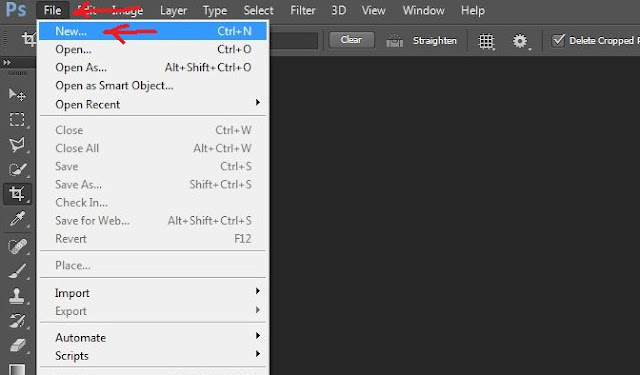


Posting Komentar untuk "Membuat Ukuran Kertas A3 di Photoshop CC"